Πώς να λύσετε το πρόβλημα με το ηχείο που δεν λειτουργεί σε iPhone ή iPad
"Μου Το ηχείο iPhone δεν λειτουργεί μετά την ενημέρωση iOS 17.1. Όταν μιλάω στο τηλέφωνό μου, κανείς δεν με ακούει. Μπορεί κάποιος να διορθώσει αυτό το πρόβλημα; Σύμφωνα με την έρευνά μας, ορισμένοι χρήστες παραπονιούνται ότι δεν ακούγεται ήχος από τα iPhone τους. Αυτό μπορεί να συμβεί κατά τη διάρκεια τηλεφωνικών κλήσεων, παιχνιδιών ή γενικά κατά την ακρόαση μουσικής. Εάν αντιμετωπίσετε το ίδιο πρόβλημα, δεν χρειάζεται να κλείσετε ραντεβού σε ένα Apple Store. Ακολουθούν ορισμένες λύσεις αντιμετώπισης προβλημάτων.
ΠΕΡΙΕΧΟΜΕΝΟ ΣΕΛΙΔΑΣ:
Μέρος 1: Γιατί δεν λειτουργεί το ηχείο iPhone
Το ηχείο iPhone λειτουργεί τόσο με υλικό όσο και με λογισμικό. Εκτός από το κατεστραμμένο εξάρτημα, υπάρχουν πολλοί λόγοι για τους οποίους το ηχείο iPhone σας δεν λειτουργεί. Ακολουθούν ορισμένες συνηθισμένες αιτίες:
1. Η ένταση του ήχου είναι πολύ χαμηλή.
2. Βρώμικη ή φραγμένη θύρα ηχείου.
3. Η αθόρυβη λειτουργία είναι ενεργοποιημένη.
4. Δυσλειτουργία λογισμικού.
5. Προβλήματα Bluetooth.
6. Ρυθμίσεις αντιμετώπισης συγκρούσεων.
Μέρος 2: Πώς να διορθώσετε το ηχείο iPhone που δεν λειτουργεί
Λύση 1: Καθαρισμός της σχάρας του ηχείου

Αν το ηχείο του iPhone σας δεν λειτουργεί, το πρώτο πράγμα που πρέπει να κάνετε είναι να καθαρίσετε τη θύρα και τη σχάρα. Μπορείτε να χρησιμοποιήσετε μια οδοντόβουρτσα ή μπατονέτες για να καθαρίσετε απαλά τα ηχεία του iPhone σας. Μην ασκείτε υπερβολική πίεση για να μην καταστρέψετε το εξάρτημα.
Λύση 2: Απενεργοποίηση αθόρυβης λειτουργίας
Μόλις ενεργοποιήσετε κατά λάθος την Αθόρυβη λειτουργία, το ηχείο του iPhone σας δεν θα λειτουργεί. Η λύση είναι απλή: απενεργοποιήστε την Αθόρυβη λειτουργία στη συσκευή σας. Επιπλέον, έχετε πολλές επιλογές για να απενεργοποιήσετε τη λειτουργία.
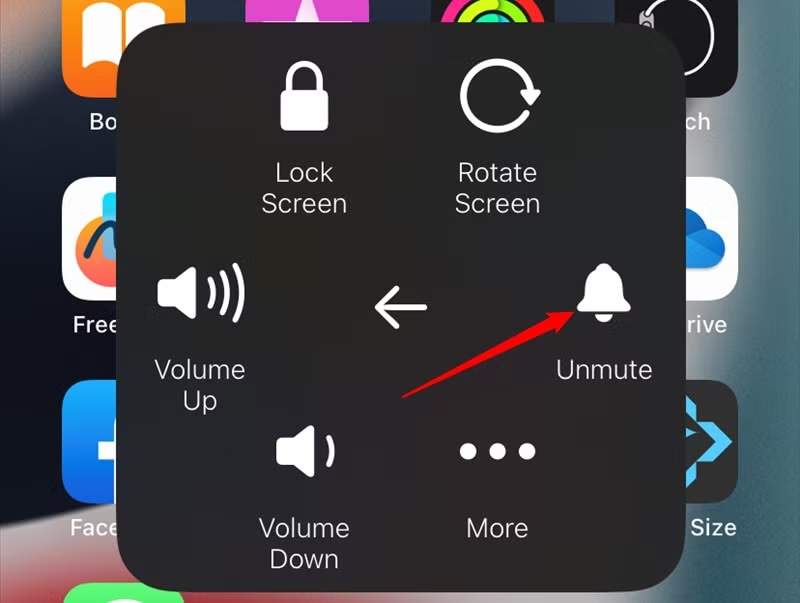
Επιλογή 1: Εκτελέστε το Ρυθμίσεις app, επιλέξτε Ήχοι & Haptics, και απενεργοποιήστε Αθόρυβη λειτουργία.
Επιλογή 2: Εάν χρησιμοποιείτε το AssistiveTouch, πατήστε το στην οθόνη σας, επιλέξτε Συσκευή, και ενεργοποιήστε Μικρόφ.
Επιλογή 3: Εάν το iPhone σας έχει ένα Δαχτυλίδι/Αθόρυβο κουμπί αντί για κουμπί Ενέργειας, ενεργοποιήστε το για να απενεργοποιήσετε τη λειτουργία Αθόρυβης λειτουργίας.
Λύση 3: Ρύθμιση έντασης ήχου
Το iOS σάς επιτρέπει να ρυθμίζετε την ένταση του ήχου για τηλεφωνικές κλήσεις, κουδουνίσματα και πολυμέσα. Μόλις το ηχείο του iPhone δεν λειτουργεί, θα πρέπει να ρυθμίσετε την ένταση για να επαναφέρετε τον ήχο. Ακολουθούν τα βήματα για να ρυθμίσετε την ένταση του ήχου στο iPhone.
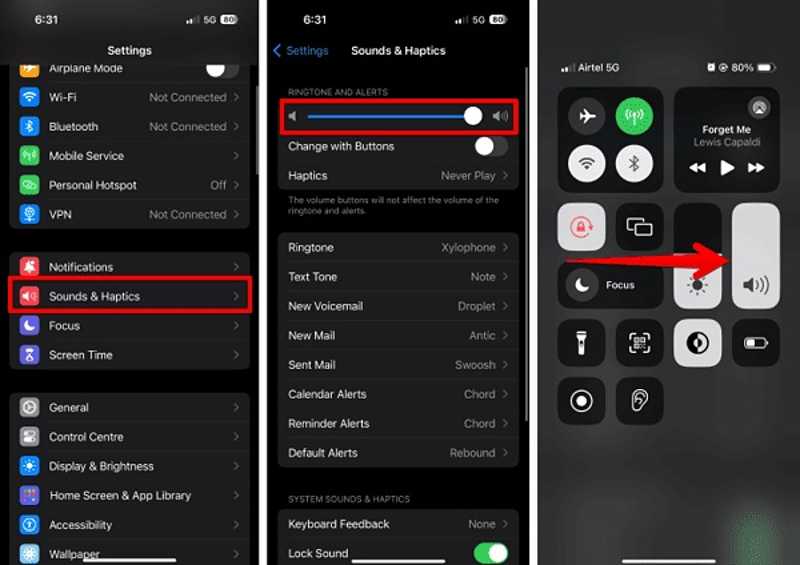
Ανοίξτε το Ρυθμίσεις app, επιλέξτε Ήχοι & Hapticsκαι αυξήστε την ένταση του ήχου μετακινώντας το ρυθμιστικό.
Μπορείτε επίσης να εισάγετε το δικό σας Κέντρο Ελέγχου, αγγίξτε το Τόμος κουμπί και σύρετε προς τα πάνω για να το μεγεθύνετε.
Επιπλέον, μπορείτε να πατήσετε το φυσικό όγκου Up κουμπί στη συσκευή σας για να αυξήσετε την ένταση του ήχου.
Λύση 4: Δέσε την επανεκκίνηση του iPhone
Η αναγκαστική επανεκκίνηση είναι μια απαραίτητη συμβουλή για την επιδιόρθωση σφαλμάτων λογισμικού σε συσκευές iOS. Εάν η οθόνη σας κολλήσει και το ηχείο του iPhone σας δεν λειτουργεί, δοκιμάστε αναγκαστική επανεκκίνηση του iPhone σας για να διορθώσετε αποτελεσματικά το πρόβλημα.
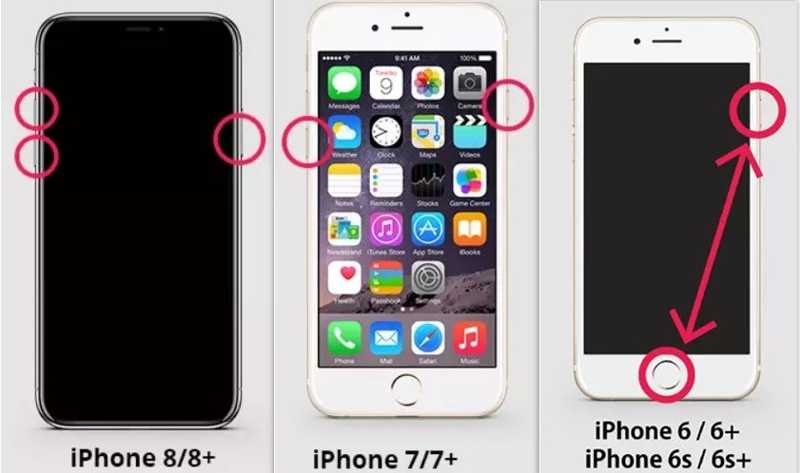
Σε iPhone 8 ή νεότερο μοντέλο
Γρήγορα πατήστε και αφήστε το όγκου Up κουμπί.
Κάντε το ίδιο πράγμα με το ΜΕΙΩΣΗ ΕΝΤΑΣΗΣ κουμπί.
Πατήστε παρατεταμένα το πλευρικό κουμπί μέχρι να δείτε το λογότυπο της Apple.
Σε iPhone 7/7 Plus
Κρατήστε το ΜΕΙΩΣΗ ΕΝΤΑΣΗΣ + Πλευρά κουμπιά μαζί.
Όταν εμφανιστεί το λογότυπο της Apple, αφήστε τα κουμπιά.
Σε iPhone 6s ή παλαιότερο μοντέλο
Κρατήστε το Αρχική + Power ταυτόχρονα.
Αφήστε τα κουμπιά όταν εμφανιστεί το λογότυπο της Apple.
Λύση 5: Απενεργοποιήστε το Bluetooth
Ας υποθέσουμε ότι δεν μπορείτε να ακούσετε έναν καλούντα εκτός εάν βρίσκεται σε ηχείο iPhone, ο ήχος μπορεί να μεταδοθεί στη συσκευή Bluetooth. Επομένως, θα πρέπει να αποσυνδέσετε όλες τις συσκευές Bluetooth και να απενεργοποιήσετε το Bluetooth στο iPhone σας.
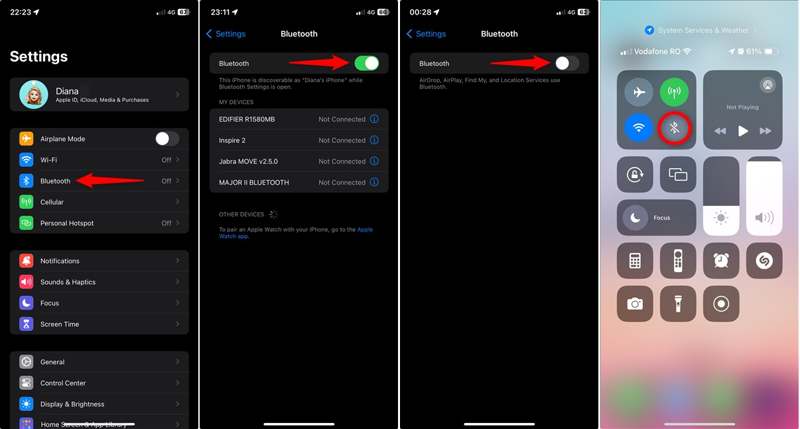
Βήμα 1. Ανοίξτε το Ρυθμίσεις app.
Βήμα 2. Επιλέξτε Bluetooth και να απενεργοποιήσετε Bluetooth.
Σημείωση: Μπορείτε επίσης να πατήσετε το Bluetooth στο Κέντρο Ελέγχου για να το απενεργοποιήσετε.
Λύση 6: Επαναφορά όλων των ρυθμίσεων
Η Επαναφορά όλων των ρυθμίσεων θα επαναφέρει όλες τις ρυθμίσεις στο iPhone σας στην εργοστασιακή κατάσταση. Αυτή η λύση δεν θα διαγράψει τα δεδομένα σας, αλλά μπορεί να διορθώσει το πρόβλημα της μη λειτουργίας του ηχείου του iPhone. Ακολουθούν τα βήματα για την επαναφορά όλων των ρυθμίσεων.
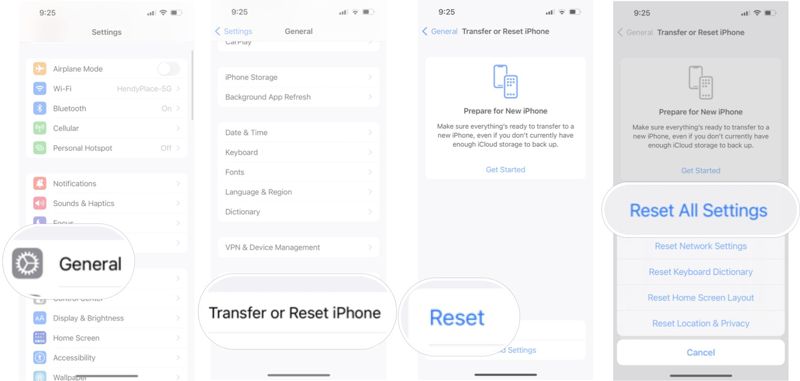
Βήμα 1. Εκτελέστε το Ρυθμίσεις app και πηγαίνετε στο Γενικός .
Βήμα 2. Πατήστε Μεταφορά ή Επαναφορά iPhone και χτύπησε Επαναφορά.
Βήμα 3. Επιλέξτε Επαναφορά όλων των ρυθμίσεων.
Βήμα 4. Πατήστε Επαναφορά όλων των ρυθμίσεων και εισαγάγετε τον κωδικό πρόσβασης του iPhone σας για να το επιβεβαιώσετε.
Λύση 7: Ενημέρωση λογισμικού
Αν χρησιμοποιείτε μια παλιά έκδοση του iOS και το ηχείο του iPhone σας δεν λειτουργεί, ήρθε η ώρα να ενημερώσετε το λογισμικό της συσκευής σας. Η Apple εισάγει νέες λειτουργίες και διορθώνει σφάλματα σε κάθε ενημέρωση.
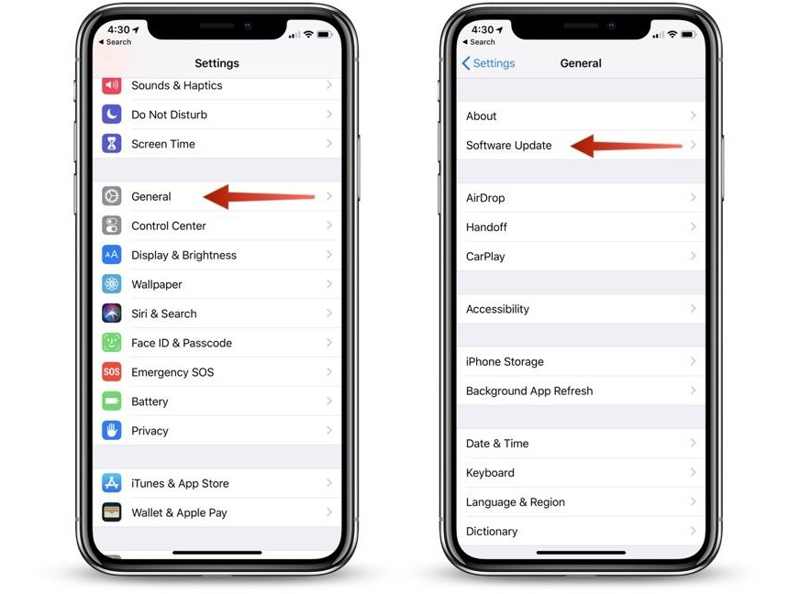
Βήμα 1. Ξεκινήστε το Ρυθμίσεις app.
Βήμα 2. Πηγαίνετε στο Γενικός .
Βήμα 3. Πατήστε Ενημέρωση λογισμικού για να αναζητήσετε ενημερώσεις.
Βήμα 4. Εάν υπάρχει διαθέσιμη ενημέρωση, πατήστε το Λήψη και εγκατάσταση κουμπί.
Μέρος 3: Πώς να διορθώσετε το ηχείο που δεν λειτουργεί στο iPhone με την αποκατάσταση συστήματος iOS
Η απλούστερη λύση για να διορθώσετε το ηχείο που δεν λειτουργεί στο iPhone σας είναι Αποκατάσταση συστήματος Apeaksoft iOSΣαρώνει τη συσκευή σας και εντοπίζει σφάλματα λογισμικού, ώστε να μπορείτε να λύσετε το πρόβλημα γρήγορα.
Μια λύση για να διορθώσετε το ηχείο iPhone που δεν λειτουργεί
- Διόρθωση προβλημάτων λογισμικού σε iOS, συμπεριλαμβανομένης της μη λειτουργίας του ηχείου.
- Έρχεται με μια διαισθητική διεπαφή και είναι εύκολο στη χρήση.
- Ενημέρωση ή υποβάθμιση του iOS εκδοχή.
- Υποστηρίζει τα πιο πρόσφατα μοντέλα iPhone, iPad και iPod.
Ασφαλής λήψη
Ασφαλής λήψη

Πώς να διορθώσετε το ηχείο που δεν λειτουργεί στο iPhone σας
Βήμα 1. Εντοπίστε το iPhone σας
Εκκινήστε το καλύτερο λογισμικό αποκατάστασης συστήματος iOS αφού το εγκαταστήσετε στον υπολογιστή σας. Υπάρχει μια άλλη έκδοση για Mac. Συνδέστε το iPhone σας στον υπολογιστή σας με ένα καλώδιο Lightning. Επιλέξτε Αποκατάσταση συστήματος iOS Και κάντε κλικ στο Αρχική κουμπί για να εντοπίσετε σφάλματα στη συσκευή σας.
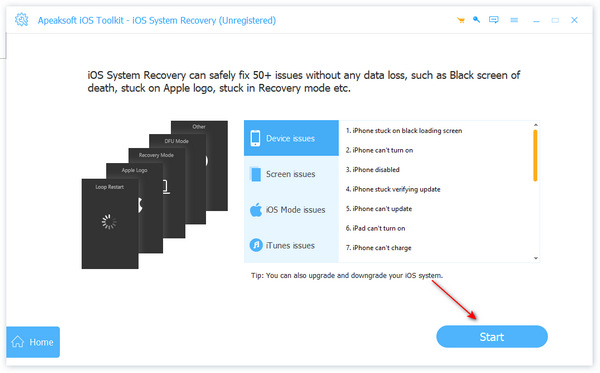
Βήμα 2. Επιλέξτε μια λειτουργία
Τύπος Δωρεάν γρήγορη επιδιόρθωση για να διορθώσετε γρήγορα σφάλματα λογισμικού. Εάν δεν είναι έγκυρο, κάντε κλικ στο σταθερός κουμπί. Στη συνέχεια, επιλέξτε Τυπική λειτουργία or Προηγμένη λειτουργία, και κάντε κλικ στο κουμπί Επιβεβαιώνω.
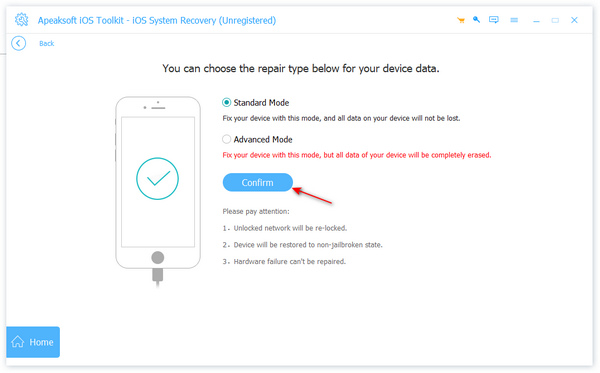
Βήμα 3. Επιδιόρθωση ηχείου που δεν λειτουργεί
Στη συνέχεια, ελέγξτε τις πληροφορίες της συσκευής σας. Επιλέξτε την κατάλληλη έκδοση του λειτουργικού συστήματος και κάντε κλικ στο Λήψη για να λάβετε το υλικολογισμικό. Τέλος, κάντε κλικ στο Επόμενο για να ξεκινήσετε την επισκευή του ηχείου στη συσκευή σας. Όταν ολοκληρωθεί, ελέγξτε το ηχείο του iPhone σας για να δείτε αν λειτουργεί κανονικά.
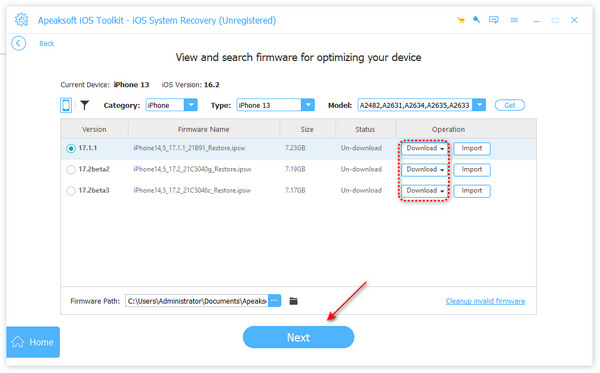
Συμπέρασμα
Αυτό το άρθρο εξηγεί πώς να διορθώσετε το Το ηχείο ακουστικών iPhone δεν λειτουργούσεΜπορείτε να μάθετε τους κύριους λόγους που οδηγούν στο πρόβλημα. Οι συνήθεις λύσεις σάς βοηθούν να επαναφέρετε το ηχείο σας σε λειτουργία. Επιπλέον, προτείνουμε μια ολοκληρωμένη λύση, το Apeaksoft iOS System Recovery, για να απαλλαγείτε γρήγορα από το πρόβλημα. Εάν έχετε άλλες ερωτήσεις σχετικά με αυτό το θέμα, μη διστάσετε να αφήσετε το μήνυμά σας κάτω από αυτήν την ανάρτηση.
Σχετικά άρθρα
Εάν το iPhone σας δεν απενεργοποιηθεί, μπορεί να επηρεάσει την εμπειρία σας και να προκαλέσει εξάντληση της μπαταρίας ή βλάβη του συστήματος. Ας σας βοηθήσουμε να το λύσετε γρήγορα.
Μπορείτε να μάθετε πώς να επαναφέρετε αποτελεσματικά όλες τις ρυθμίσεις ή να διαγράψετε όλο το περιεχόμενο και τις ρυθμίσεις στον υπολογιστή σας iPhone, iPad ή Mac.
Αυτό το άρθρο εξηγεί πώς να διορθώσετε γρήγορα το πρόβλημα ότι το iMessage πρέπει να είναι ενεργοποιημένο για να στείλει αυτό το μήνυμα σε ένα iPhone.
Αν το iPhone σας εμφανίζει μήνυμα ότι δεν υπάρχει αρκετός αποθηκευτικός χώρος, ακολουθήστε τον οδηγό μας για να ελέγξετε τον διαθέσιμο χώρο και να ελευθερώσετε χώρο διαγράφοντας άχρηστα δεδομένα.

